Một số độc giả của Winaero thường xuyên viết thư cho tôi nói rằng họ gặp nhiều vấn đề liên quan đến việc tắt máy với Windows 8 (và bây giờ là Windows 8.1). Vấn đề phổ biến nhất là PC của họ khởi động lại thay vì tắt. Khi họ nhấp vào nút tắt, Windows 8 sẽ không tắt mà thay vào đó khởi động lại.
Thật khó để nói nguyên nhân chính xác của hành vi đó là gì, vì lý do có thể khác nhau giữa PC và PC, nhưng trong bài viết này, chúng tôi sẽ khám phá một số giải pháp có thể hữu ích nếu bạn đang gặp phải vấn đề khởi động lại máy tính thay vì đang đóng cửa.
Quảng cáo
- Điều đầu tiên bạn phải thử là khởi động sạch. Bằng cách sử dụng khởi động sạch, bạn có thể tìm xem hệ điều hành có bị hỏng do ứng dụng của bên thứ ba nào đó hoặc trình điều khiển kém hay không. Bằng cách ngăn chúng tải, bạn có thể loại trừ ảnh hưởng của hai yếu tố này.
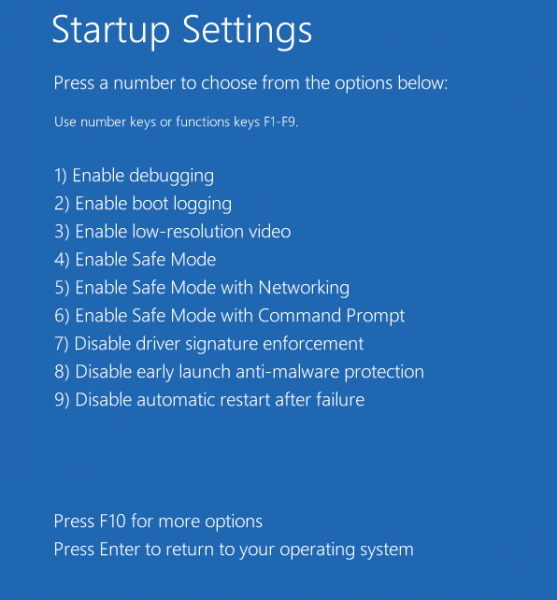
Đọc bài viết này: Cách thực hiện khởi động sạch Windows 8 và Windows 8.1 để chẩn đoán sự cố . Sau khi bạn khởi động vào Windows 8 bằng chế độ khởi động sạch, hãy thử tắt nó. Nếu sự cố do một số ứng dụng của bên thứ ba gây ra, sự cố sẽ biến mất và PC của bạn sẽ tắt. - Điều tiếp theo cần thử là khởi động an toàn. Nó giống như khởi động sạch, nhưng dành cho trình điều khiển. Trong trường hợp khởi động an toàn, chỉ các trình điều khiển tiêu chuẩn sẽ được sử dụng trong quá trình khởi động Windows.
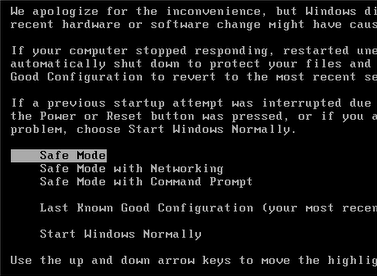 Hãy tham khảo bài hướng dẫn sau: Cách khởi động vào chế độ an toàn của Windows 8.1 Cố gắng tắt Windows 8 từ Chế độ An toàn. Nếu nó không khởi động lại, sự cố là do một số trình điều khiển của bên thứ ba. Cố gắng cập nhật trình điều khiển của bạn từ trang web của nhà cung cấp.
Hãy tham khảo bài hướng dẫn sau: Cách khởi động vào chế độ an toàn của Windows 8.1 Cố gắng tắt Windows 8 từ Chế độ An toàn. Nếu nó không khởi động lại, sự cố là do một số trình điều khiển của bên thứ ba. Cố gắng cập nhật trình điều khiển của bạn từ trang web của nhà cung cấp. - BIOS đã lỗi thời trên bo mạch chủ của PC cũng có thể khiến nó khởi động lại. Rất may, hầu hết tất cả các bo mạch chủ hiện đại đều có thể cập nhật BIOS nhanh chóng.
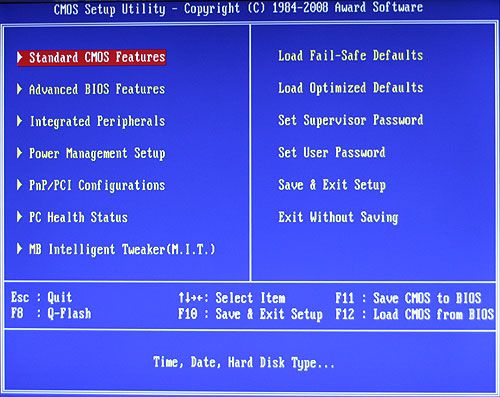 Bạn nên thử cập nhật BIOS của mình. Vui lòng tham khảo hướng dẫn sử dụng thiết bị của bạn để tìm hiểu cách bạn có thể thực hiện nâng cấp. Nói chung, quy trình nâng cấp BIOS được thực hiện từ chính Windows hoặc bằng cách khởi động từ ổ USB.
Bạn nên thử cập nhật BIOS của mình. Vui lòng tham khảo hướng dẫn sử dụng thiết bị của bạn để tìm hiểu cách bạn có thể thực hiện nâng cấp. Nói chung, quy trình nâng cấp BIOS được thực hiện từ chính Windows hoặc bằng cách khởi động từ ổ USB. - Windows 8 đã giới thiệu tính năng 'Khởi động nhanh' (Hybrid Shutdown). Nếu phần cứng PC của bạn chỉ đơn giản là không tương thích với Khởi động nhanh, thì có thể khiến nó khởi động lại. Cố gắng lên bật / tắt tùy chọn Khởi động nhanh và xem liệu nó có thay đổi được tình hình hay không.
- Cố gắng lên tắt đánh dấu bộ xử lý động . Khái niệm quản lý năng lượng mới của Windows 8 là tiết kiệm năng lượng tối đa để tiết kiệm năng lượng trên máy tính bảng, vì vậy nó sử dụng đánh dấu động . Khái niệm mới này liên quan đến việc kết hợp bộ xử lý hoặc kết hợp với nhau tích tắc khi nhàn rỗi, chỉ phân phối chúng khi một số sự kiện cụ thể xảy ra. Vì vậy, với bọ ve động, chu kỳ tích bị giảm. Đôi khi những dấu tích động này có thể ngăn phần cứng của bạn hoạt động bình thường, đặc biệt nếu nó không hiện đại.
Sử dụng các bước đơn giản ở trên, bạn có thể giải quyết sự cố khởi động lại Windows 8.1 và Windows 8 thay vì tắt. Hãy chia sẻ trong các ý kiến giải pháp nào phù hợp với bạn.
youtube làm thế nào để xóa tất cả các bình luận

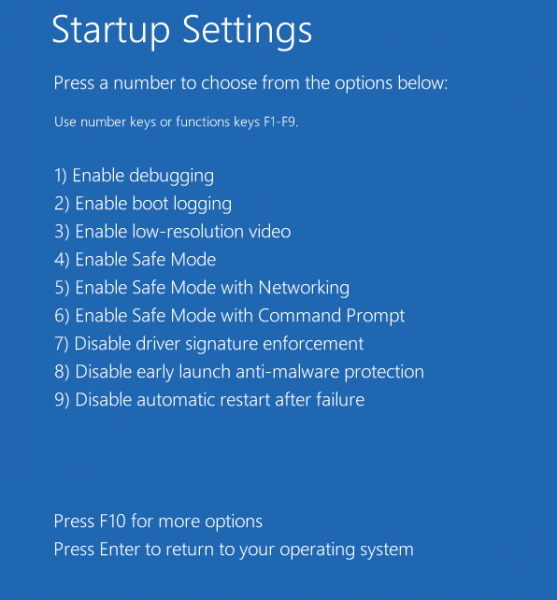
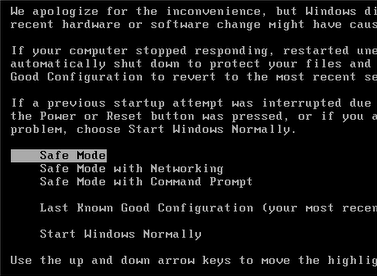 Hãy tham khảo bài hướng dẫn sau: Cách khởi động vào chế độ an toàn của Windows 8.1 Cố gắng tắt Windows 8 từ Chế độ An toàn. Nếu nó không khởi động lại, sự cố là do một số trình điều khiển của bên thứ ba. Cố gắng cập nhật trình điều khiển của bạn từ trang web của nhà cung cấp.
Hãy tham khảo bài hướng dẫn sau: Cách khởi động vào chế độ an toàn của Windows 8.1 Cố gắng tắt Windows 8 từ Chế độ An toàn. Nếu nó không khởi động lại, sự cố là do một số trình điều khiển của bên thứ ba. Cố gắng cập nhật trình điều khiển của bạn từ trang web của nhà cung cấp.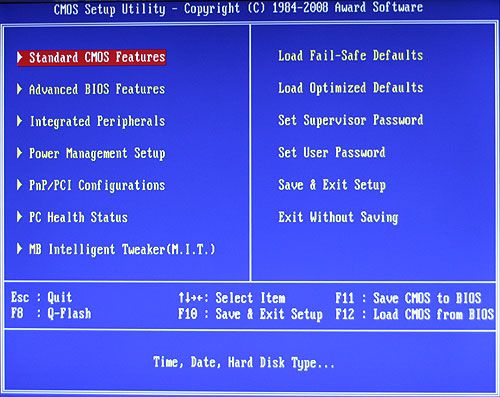 Bạn nên thử cập nhật BIOS của mình. Vui lòng tham khảo hướng dẫn sử dụng thiết bị của bạn để tìm hiểu cách bạn có thể thực hiện nâng cấp. Nói chung, quy trình nâng cấp BIOS được thực hiện từ chính Windows hoặc bằng cách khởi động từ ổ USB.
Bạn nên thử cập nhật BIOS của mình. Vui lòng tham khảo hướng dẫn sử dụng thiết bị của bạn để tìm hiểu cách bạn có thể thực hiện nâng cấp. Nói chung, quy trình nâng cấp BIOS được thực hiện từ chính Windows hoặc bằng cách khởi động từ ổ USB.







